

|
本站电脑知识提供应用软件知识,计算机网络软件知识,计算机系统工具知识,电脑配置知识,电脑故障排除和电脑常识大全,帮助您更好的学习电脑!不为别的,只因有共同的爱好,为软件和互联网发展出一分力! 不少老师都提到希望通过QQ群聊来实现在线辅导,但不知道如何使用,胖胖老师根据大家的要求,从创建群聊到使用远程辅导提供了截图指导,大家只要根据截图和文字说明,就能3分钟轻松搞定QQ电话远程辅导的技术操作。 四步创建群聊第一步:创建群聊 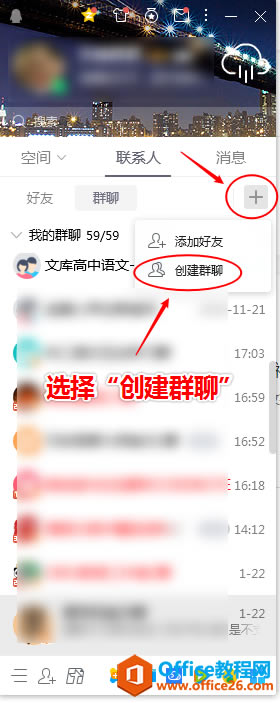 ? 第二步:选择“家校师生”群聊类型。 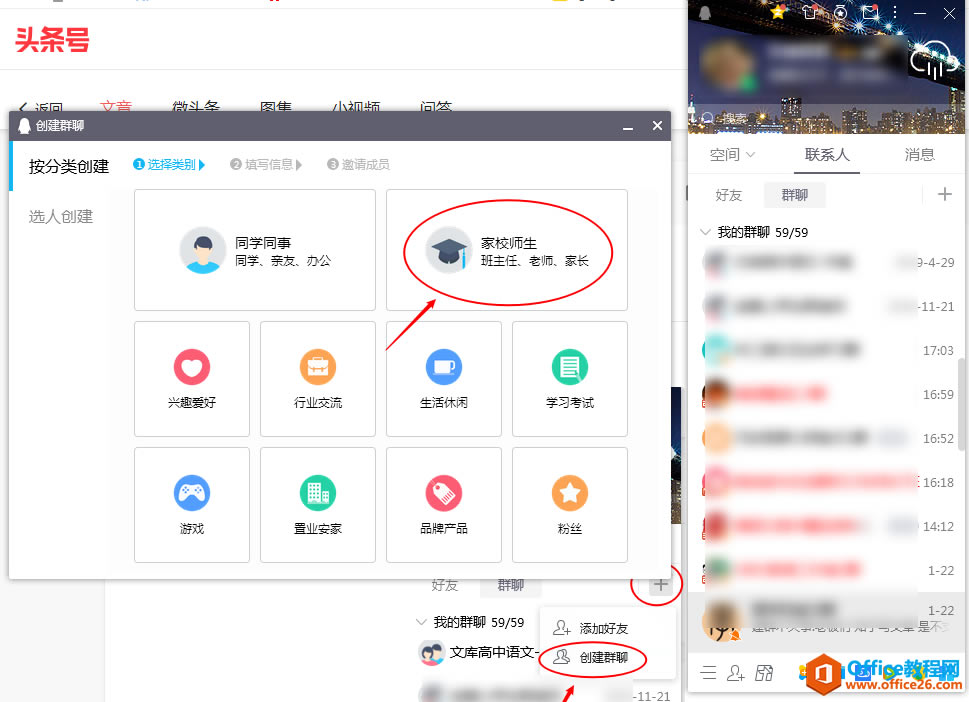 ? 第三步:填写学科信息,群名称。 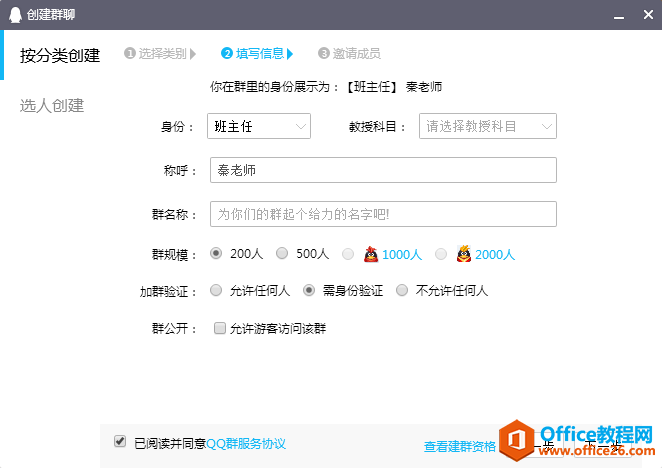 ? 第四步:邀请成员。可以是之前QQ里已经添加的学生。 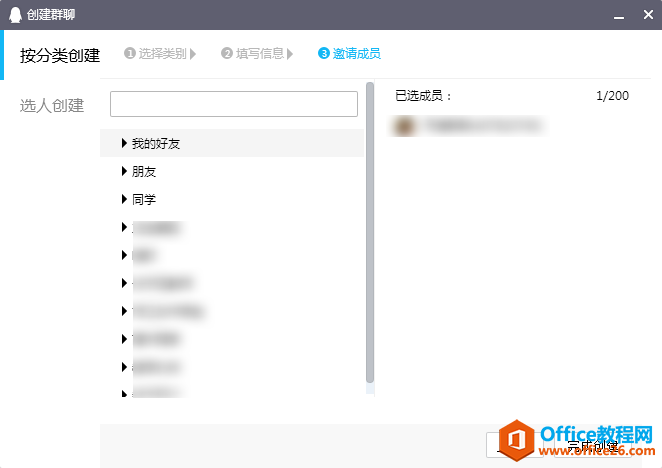 ? 也可以点击“完成创建”,将生成的二维码发送给学生添加。 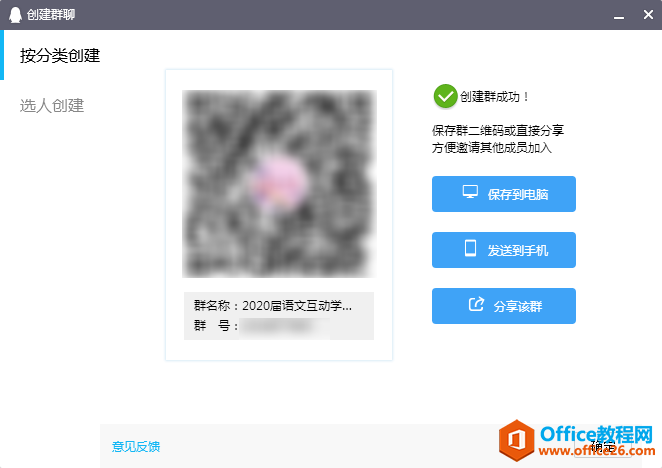 ? 五步发起远程辅导第一步:在完成成员邀请之后,请老师们在发起群视频之前,点击“全员禁言”,保证辅导效果。 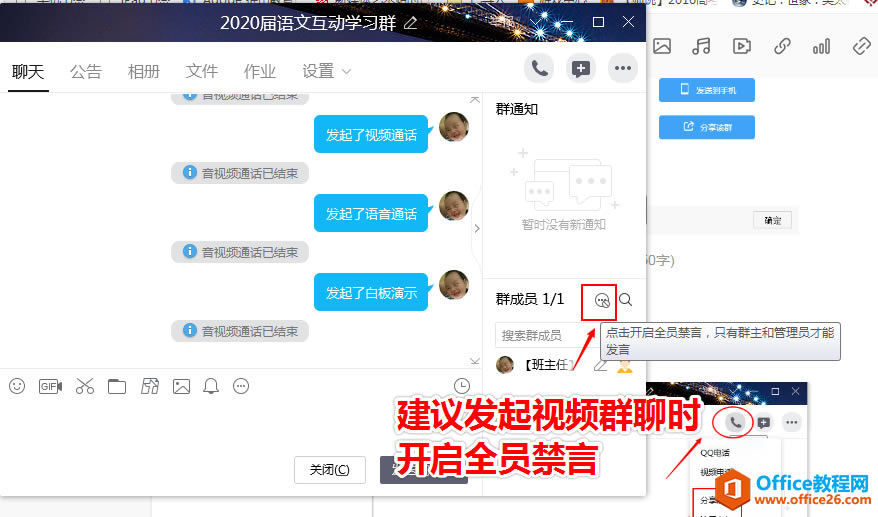 ? 第二步:点击右上角电话小图标,这里可以选择qq电话、视频电话、分享屏幕和演示白板。小贴士:QQ电话是语音群聊,视频电话可以切换分享屏幕。 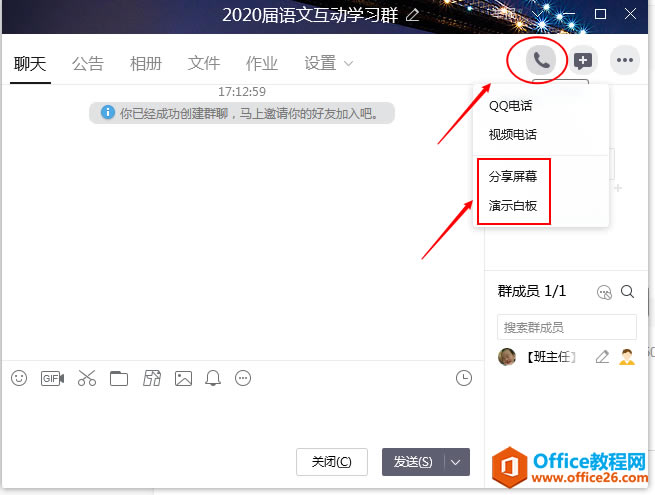 ? 第三步:屏幕分享可以演示屏幕上的任何画面,可以选择清晰度。 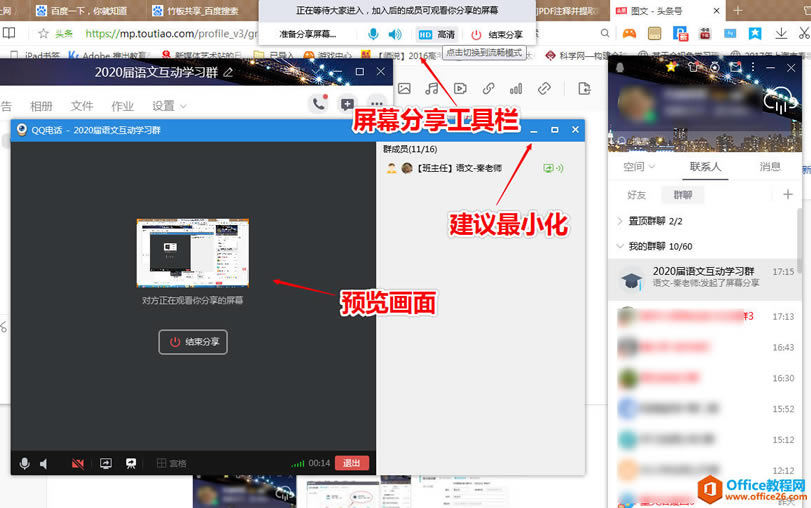 ? 第四步:如果理化科老师需要进行书写,可以点击下方工具栏第5个图标,开启白板演示功能,不过需要停止当前的qq视频,重新开启白板演示功能。 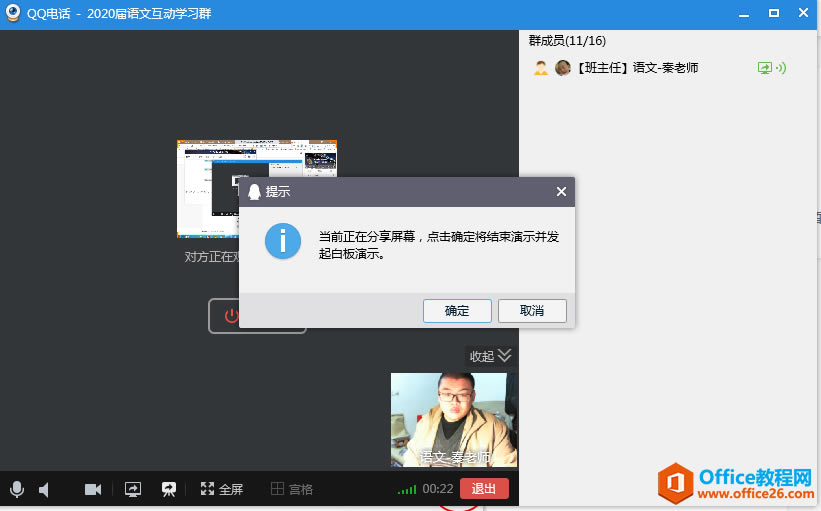 ? 第五步:白板分享支持笔迹输入(建议在触屏设备,如二合一本或者surface上使用)和文字输入、标记。 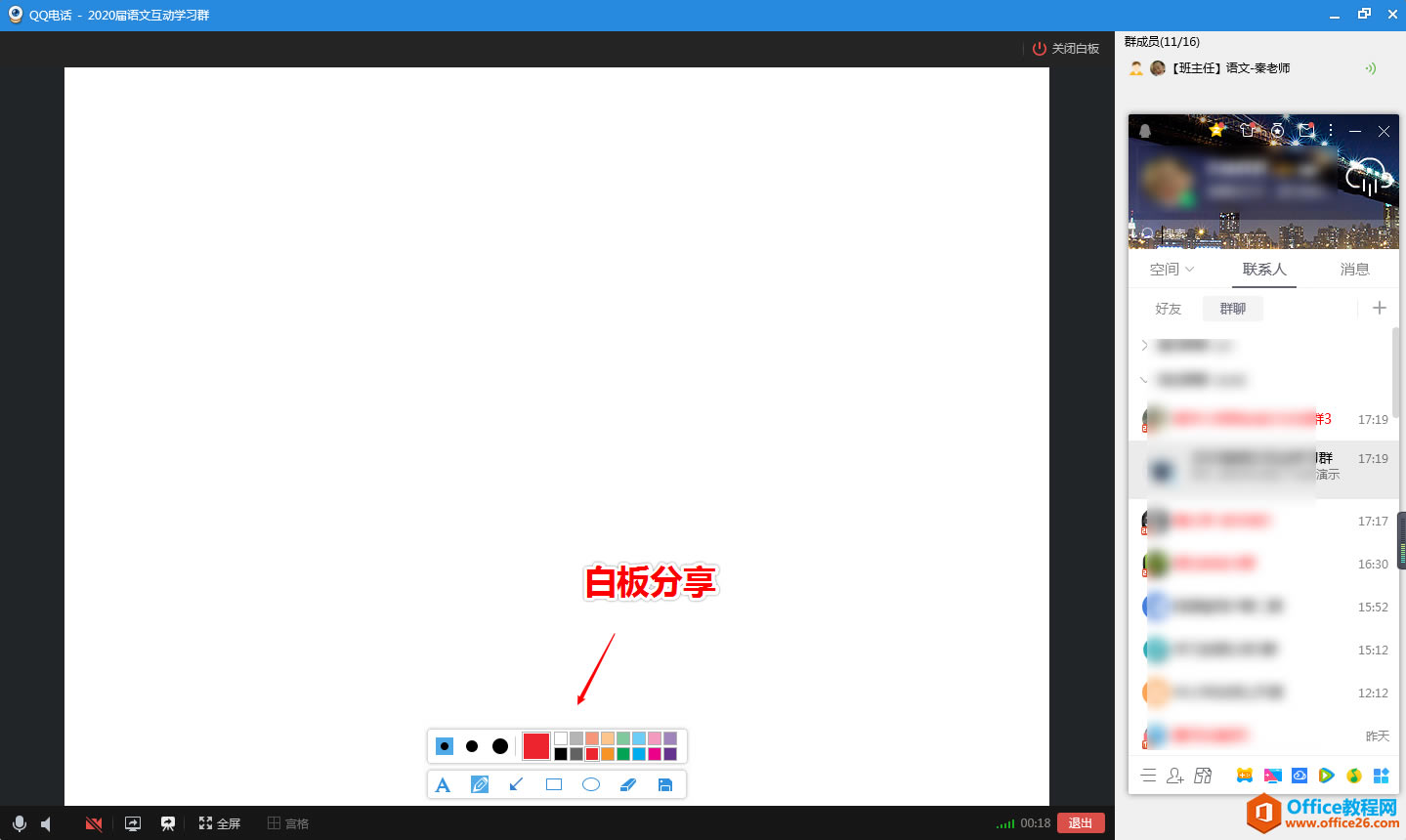 ? 需要注意的是,白板演示并不支持插入文件演示,但可以采用屏幕分享的方式展示PPT、文档等。 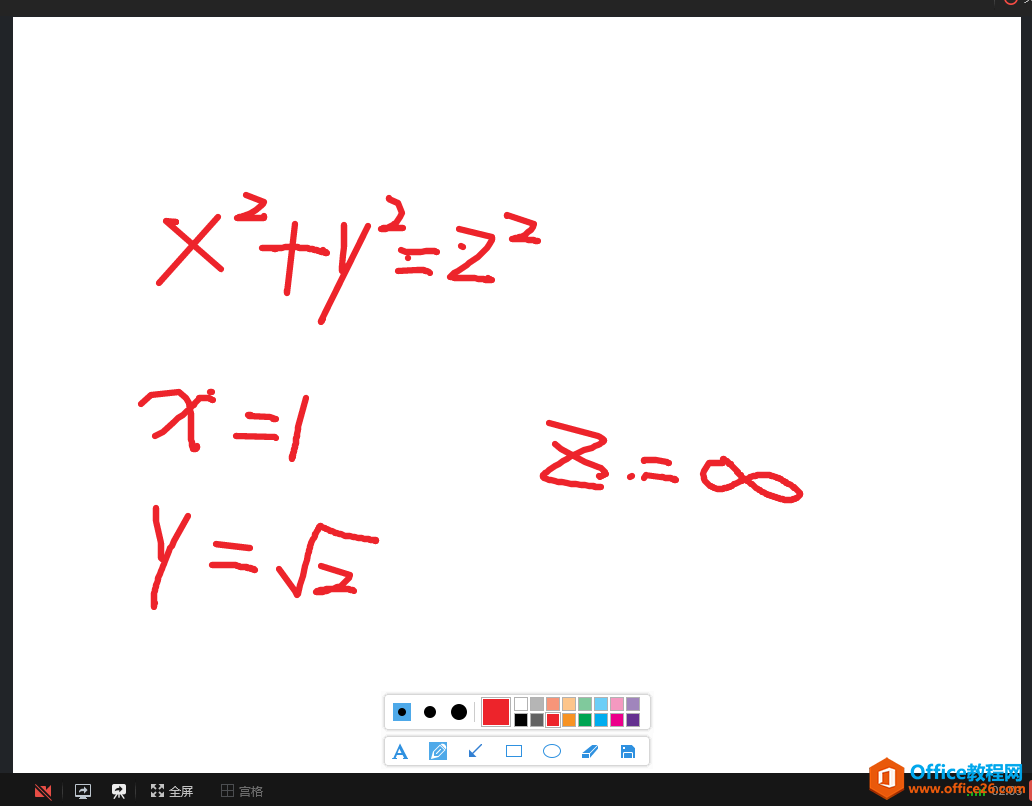 ? 更多功能与遗憾QQ作为学生社交的主力,是较为理想的师生沟通学习工具,胖胖老师之前也介绍过如何发挥师生群聊的强大功能,可以点击这里了解:学用系列|QQ群视频——免费在线辅导的神器 但使用qq电话辅导需要注意: 1.群聊视频是直播,不支持回看 2.QQ群聊师生互动模式较为单一 3.QQ群聊学生注意力容易被分散 4.手写功能比较弱 学习教程快速掌握从入门到精通的电脑知识。 |
温馨提示:喜欢本站的话,请收藏一下本站!